
Záložky nebo oblíbené položky se staly pro mnoho uživatelů, ne-li pro všechny, základní součástí prohlížečů, jejichž správa je jednou z nejdůležitějších částí při rozhodování o použití prohlížeče nebo jiného. Safari vůbec nedělá tak špatně, ale udělal by zejména několik změn.
Pro všechny uživatele, kteří velmi intenzivně využívají oblíbené položky / záložky a rádi ukládají mnoho navštívených webových stránek, je pravděpodobné, že když se podívají na jejich seznam záložek, je obrázek skutečnou báseň, zejména pokud chcete vyhledat konkrétní značku. Naštěstí máme možnost vypočítat výkon podle abecedy.
Pokud naše záložky abecedně uspořádáme, bude jejich hledání mnohem snazší a rychlejší, pokud nemáte ve zvyku neustále přidávat nové webové stránky. Pokud jde o počítač podle abecedy, můžeme to udělat ručně, což může trvat několik hodin a budeme se cítit „divně“, nebo se rozhodneme využít funkce nabízené Safari s nejnovější verzí macOS 10.13.4. Čtyři.
Počítačové záložky abecedně
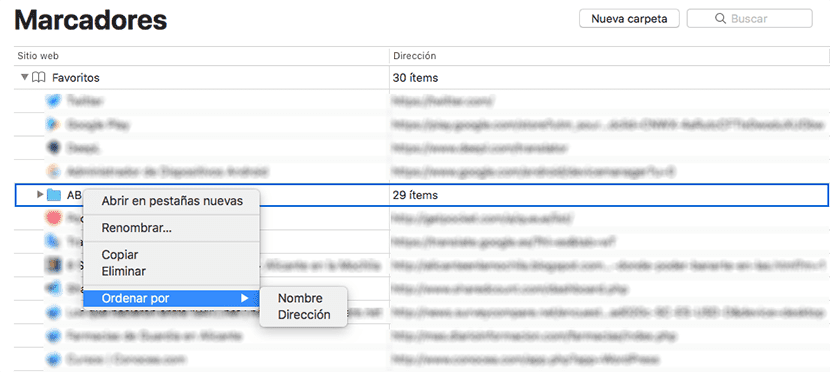
- Nejprve přejdeme do nabídky Záložky a klikneme na Upravit záložky. Nebo můžeme použít kombinaci kláves Option + Control + B.
- Poté se zobrazí záložky, oblíbené položky a další složky, kam jsme uložili a klasifikovali další záložky.
- Chcete-li je seřadit podle abecedy, musíme přejít do příslušné složky, kliknout pravým tlačítkem myši, kliknout na Seřadit a vybrat Název.
Pokud naopak dáváme přednost seřazení záložek podle abecedy, ale ne podle názvu webu, ale podle adresy URL, místo výběru podle názvu musíme vybrat pořadí podle adresy.